Лекции по информатике раздел «Операционная система











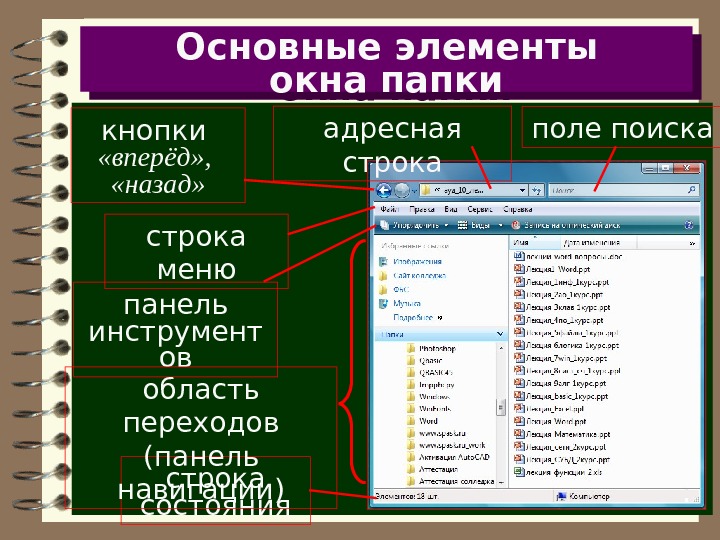


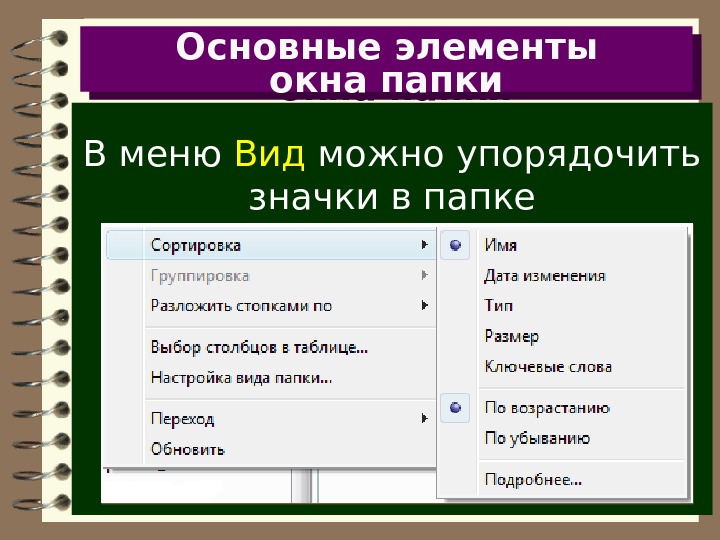


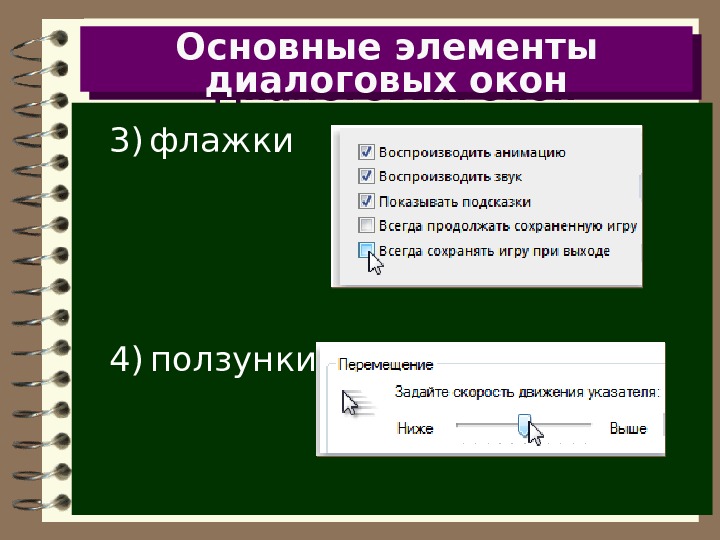




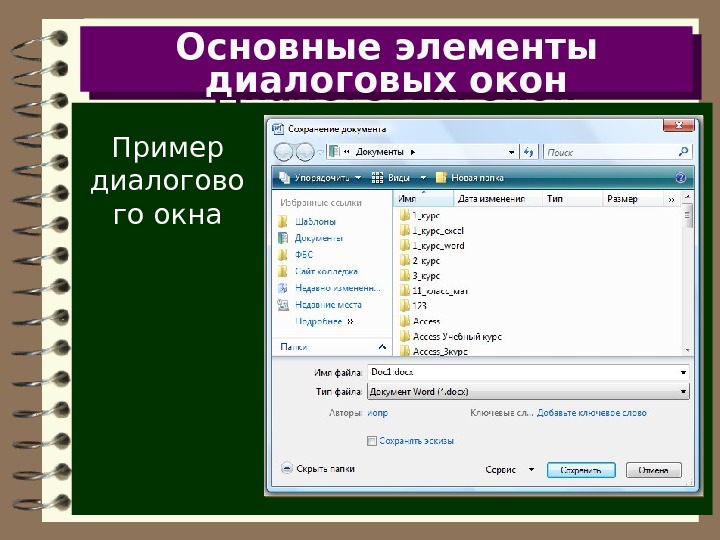













- Размер: 946.5 Кб
- Количество слайдов: 35
Описание презентации Лекции по информатике раздел «Операционная система по слайдам
 Лекции по информатике раздел «Операционная система Windows » для студентов 1 курса преподаватель Е. А. Зелинская
Лекции по информатике раздел «Операционная система Windows » для студентов 1 курса преподаватель Е. А. Зелинская
 Операционная система Windows – это многозадачная операционная система с графическим интерфейсом. Интерфейс – обмен данными
Операционная система Windows – это многозадачная операционная система с графическим интерфейсом. Интерфейс – обмен данными
 Операционная система Windows Операционная система – это программа, предназначенная для управления работой компьютера.
Операционная система Windows Операционная система – это программа, предназначенная для управления работой компьютера.
 Основные элементы интерфейса 1) Рабочий стол 2) Панель задач (содержит кнопку “Пуск”, кнопки активных программ, индикаторы ) 3) Папка “Мой компьютер” ( доступ к ресурсам компьютера ) 4) Главное меню ( быстрый доступ к программам, справочной системе… ) 5) Корзина ( область, выделенная для удаленных файлов )
Основные элементы интерфейса 1) Рабочий стол 2) Панель задач (содержит кнопку “Пуск”, кнопки активных программ, индикаторы ) 3) Папка “Мой компьютер” ( доступ к ресурсам компьютера ) 4) Главное меню ( быстрый доступ к программам, справочной системе… ) 5) Корзина ( область, выделенная для удаленных файлов )
 Операционная система Windows Основой графического интерфейса является система окон. Окно – это прямоугольная область на экране монитора. В каждом окне отображается отдельная прикладная программа. Каждому окну соответствует кнопка на панели задач.
Операционная система Windows Основой графического интерфейса является система окон. Окно – это прямоугольная область на экране монитора. В каждом окне отображается отдельная прикладная программа. Каждому окну соответствует кнопка на панели задач.
 Виды окон Окно папки
Виды окон Окно папки
 Виды окон Окно приложени я
Виды окон Окно приложени я
 Виды окон Диалогово е окно
Виды окон Диалогово е окно
 Основные элементы окна приложения (окна папки) 1) заголовок (содержит кнопки управления окном, название приложения и документа, значок приложения); 2) строка меню; 3) рабочее поле; 4) полосы прокрутки;
Основные элементы окна приложения (окна папки) 1) заголовок (содержит кнопки управления окном, название приложения и документа, значок приложения); 2) строка меню; 3) рабочее поле; 4) полосы прокрутки;
 Основные элементы окна приложения (окна папки) 5) панели инструментов; 6) строка состояния (отображает информацию, поясняющую выполняемые действия); 7) рамка окна (служит для изменения его размеров).
Основные элементы окна приложения (окна папки) 5) панели инструментов; 6) строка состояния (отображает информацию, поясняющую выполняемые действия); 7) рамка окна (служит для изменения его размеров).
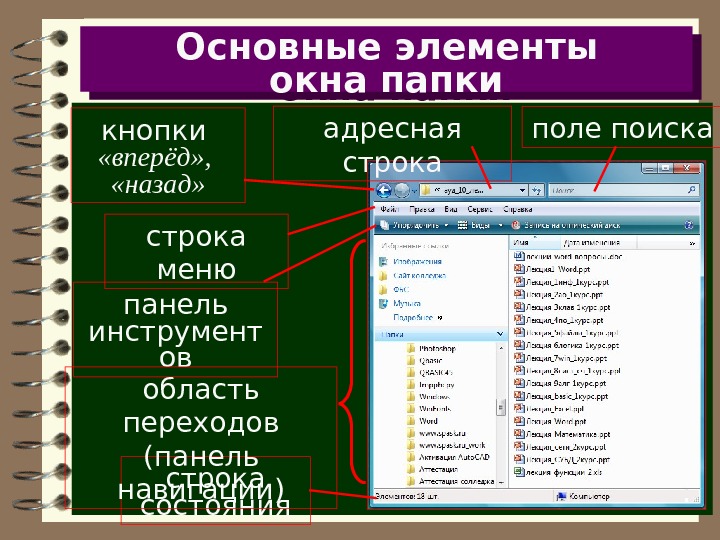 Основные элементы окна папки поле поиска строка меню панель инструмент ов строка состояния область переходов (панель навигации)кнопки «вперёд» , «назад» адресная строка
Основные элементы окна папки поле поиска строка меню панель инструмент ов строка состояния область переходов (панель навигации)кнопки «вперёд» , «назад» адресная строка
 Основные элементы окна папки Значок на панели инструментов папки означает “ переход на один уровень вверх ”
Основные элементы окна папки Значок на панели инструментов папки означает “ переход на один уровень вверх ”
 Основные элементы окна папки В меню Вид можно изменять способы отображени я объектов в окне папки
Основные элементы окна папки В меню Вид можно изменять способы отображени я объектов в окне папки
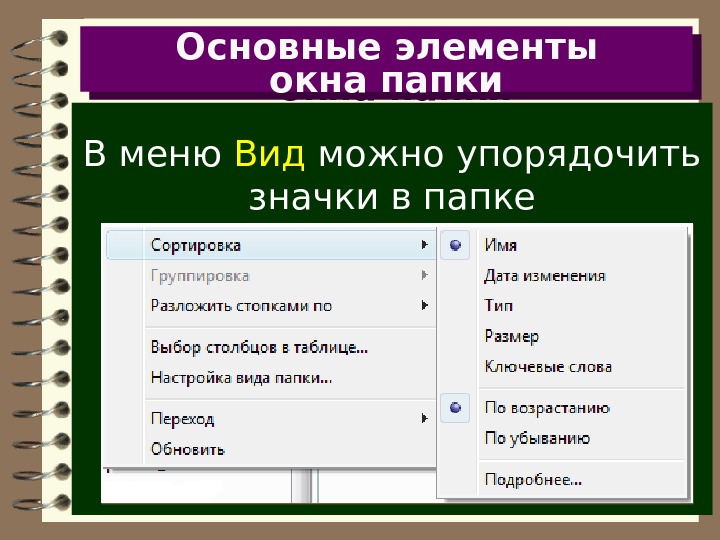 Основные элементы окна папки В меню Вид можно упорядочить значки в папке
Основные элементы окна папки В меню Вид можно упорядочить значки в папке
 Основные элементы окна приложения заголовок строка меню панель инструмент ов рабочее поле строка состояни я кнопки управления окном
Основные элементы окна приложения заголовок строка меню панель инструмент ов рабочее поле строка состояни я кнопки управления окном
 Основные элементы диалоговых окон 1) командные кнопки 2) переключатели (кнопки выбора) Диалоговое окно с командными кнопками
Основные элементы диалоговых окон 1) командные кнопки 2) переключатели (кнопки выбора) Диалоговое окно с командными кнопками
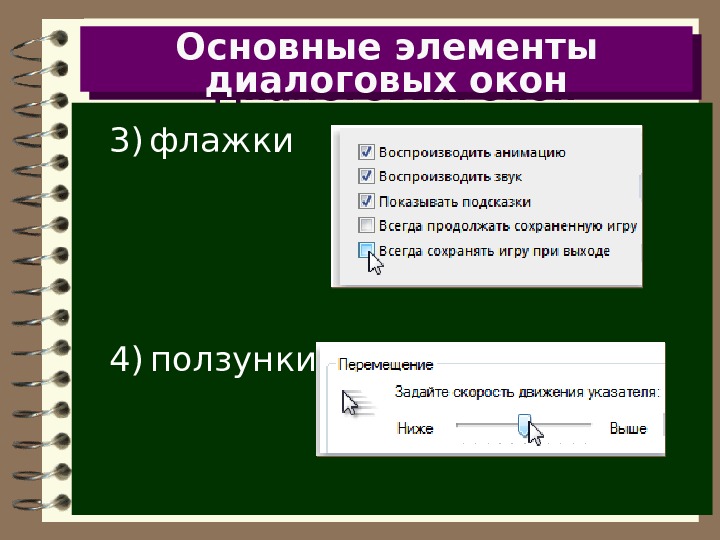 Основные элементы диалоговых окон 3) флажки 4) ползунки
Основные элементы диалоговых окон 3) флажки 4) ползунки
 Основные элементы диалоговых окон 5) текстовое поле 6) раскрывающиеся списки
Основные элементы диалоговых окон 5) текстовое поле 6) раскрывающиеся списки
 Основные элементы диалоговых окон 7) списки 8) вкладки 9) счётчики
Основные элементы диалоговых окон 7) списки 8) вкладки 9) счётчики
 Основные элементы диалоговых окон вкладки переключате ли ползунок командные кнопкираскрывающий ся список
Основные элементы диалоговых окон вкладки переключате ли ползунок командные кнопкираскрывающий ся список
 Основные элементы диалоговых окон счетчик раскрывающийс я список флажок список
Основные элементы диалоговых окон счетчик раскрывающийс я список флажок список
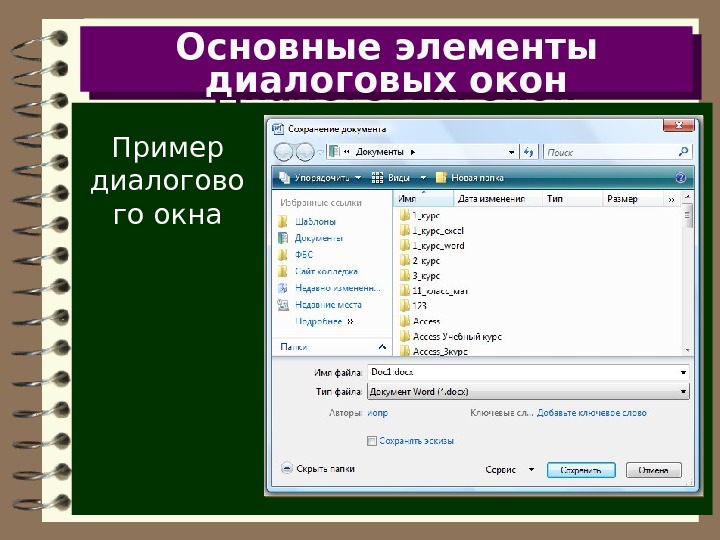 Основные элементы диалоговых окон Пример диалогово го окна
Основные элементы диалоговых окон Пример диалогово го окна
 Виды меню Главное меню Служит для быстрого запуска программ, доступа к справочной системе. . .
Виды меню Главное меню Служит для быстрого запуска программ, доступа к справочной системе. . .
 Виды меню Из главного меню можно запустить стандартные приложения Windows Пуск – Программы – Стандартные . . .
Виды меню Из главного меню можно запустить стандартные приложения Windows Пуск – Программы – Стандартные . . .
 Виды меню Контекстное меню Вызывается щелчком правой кнопки мыши на объекте. Вид контекстного меню зависит от объекта, к которому это меню относится.
Виды меню Контекстное меню Вызывается щелчком правой кнопки мыши на объекте. Вид контекстного меню зависит от объекта, к которому это меню относится.
 Виды меню Контекстное меню файла корзины рабочего стола
Виды меню Контекстное меню файла корзины рабочего стола
 Виды меню Системное меню Вызывается щелчком левой кнопки мыши на значке приложения (папки) в заголовке окна.
Виды меню Системное меню Вызывается щелчком левой кнопки мыши на значке приложения (папки) в заголовке окна.
 Виды меню Строка меню окна приложения (папки)
Виды меню Строка меню окна приложения (папки)
 Виды курсоров мыши основной режим ( можно выбрать объект, указав на него, или переместить , перетащив левой кнопкой мыши ) копирование объекта
Виды курсоров мыши основной режим ( можно выбрать объект, указав на него, или переместить , перетащив левой кнопкой мыши ) копирование объекта
 Виды курсоров мыши изменение размеров окна ввод и редактирование текста перемещение выбор объекта для справки
Виды курсоров мыши изменение размеров окна ввод и редактирование текста перемещение выбор объекта для справки
 Приемы работы с мышью 1) указать ( выбрать пункт подменю ) 2) один раз щелкнуть левой кнопкой мыши ( выделить объект, войти в меню ) 3) два раза щелкнуть левой кнопкой мыши ( войти в папку, запустить программу ) 4)один раз щелкнуть правой кнопкой мыши ( вызов контекстного меню)
Приемы работы с мышью 1) указать ( выбрать пункт подменю ) 2) один раз щелкнуть левой кнопкой мыши ( выделить объект, войти в меню ) 3) два раза щелкнуть левой кнопкой мыши ( войти в папку, запустить программу ) 4)один раз щелкнуть правой кнопкой мыши ( вызов контекстного меню)
 Приемы работы с мышью 5) схватить и перетащить • левой кнопкой мыши ( перемещение файлов, изменение размеров окна. . . ) • правой кнопкой мыши
Приемы работы с мышью 5) схватить и перетащить • левой кнопкой мыши ( перемещение файлов, изменение размеров окна. . . ) • правой кнопкой мыши
 “ Быстрые ” клавиши вызов справки + закрытие текущего окна или выход из приложения + закрытие текущего окна в приложениях, использующих многооконный интерфейс
“ Быстрые ” клавиши вызов справки + закрытие текущего окна или выход из приложения + закрытие текущего окна в приложениях, использующих многооконный интерфейс
 “ Быстрые ” клавиши + вызов главного меню + переход в другое окно + открытие контекстного меню для выделенного объекта + выполнение команды меню
“ Быстрые ” клавиши + вызов главного меню + переход в другое окно + открытие контекстного меню для выделенного объекта + выполнение команды меню
 “ Быстрые ” клавиши + копировать в буфер + вырезать в буфер + вставить из буфера + вызов окна свойств для выделенного объекта + +
“ Быстрые ” клавиши + копировать в буфер + вырезать в буфер + вставить из буфера + вызов окна свойств для выделенного объекта + + выход из программы при зависании

